Satır aralığını ayarlayarak belgenizdeki metin satırları arasındaki dikey boşluğu denetleyebilirsiniz. Veya paragrafların öncesindeki veya sonrasındaki boşlukları ayarlayarak, belgenizdeki paragraflar arasındaki dikey boşluğu değiştirebilirsiniz. Ayrıca, sayfadaki metin satırlarını bir arada tutmayı veya paragrafları bir arada tutmayı da seçebilirsiniz.
Belgenin tamamında satır aralığını değiştirme
-
Paragraf Aralığı > Tasarım'a gidin.
-
Bir seçenek belirleyin. Belgenizde tek boşluk eklemek için Paragraf Boşluğu Yok'a tıklayın.
Daha sonra özgün ayarlara dönmek için Tasarım > Paragraf Aralığı'na gidin ve Stil Kümesi'nin altındaki seçeneği belirleyin. Bu Varsayılan veya kullanmakta olduğunuz stilin adı olabilir.
Belgenin bir bölümünde satır aralığını değiştirme
-
Güncelleştirilecek bir veya daha fazla paragraf seçin. Tümünü seçmek için Ctrl + A tuşlarına basın.
-
Giriş > Satır ve Paragraf Aralığı

-
Satır Aralığı Seçenekleri'ni seçin ve Satır aralığı kutusunda bir seçenek belirleyin.
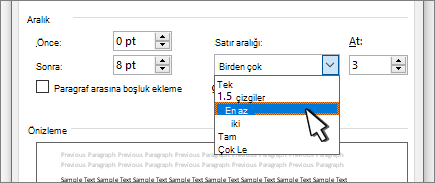
-
Paragraflar arasındaki aralığı değiştirmek için Önce ve Sonra ayarlarını yapın.
-
Tamam’ı seçin.
Daha fazla bilgi için bkz . Girintileri ve aralığı ayarlama.
Belgenin tamamında satır aralığını değiştirme
-
Paragraf Aralığı > Tasarım'a gidin.
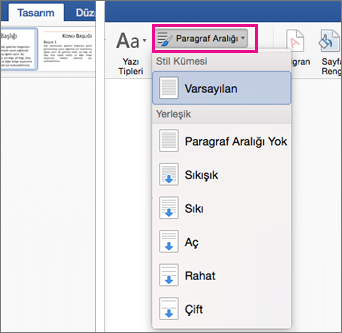
-
İstediğiniz seçeneği belirtin. Belgenizde tek boşluk istiyorsanız, Paragraf Boşluğu Yok'u seçin.
Bu işlem kullanmakta olduğunuz stilin ayarlarını geçersiz kılar. Daha sonra özgün ayarlara dönmeye karar verirseniz , Tasarım > Paragraf Aralığı'na gidin ve Stil Kümesi'nin altındaki seçeneği belirleyin. Bu seçenek yukarıda gösterildiği Varsayılan olabilir ya da o sırada kullanmakta olduğunuz stilin adını gösterir.
Belgenin bir bölümünde satır aralığını değiştirme
-
Değiştirmek istediğiniz paragrafları seçin.
-
Giriş > Satır ve Paragraf Aralığı'na gidin.
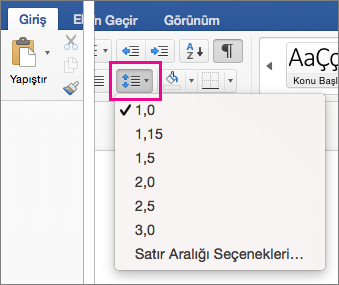
-
İstediğiniz satır aralığı sayısını seçin veya Satır Aralığı Seçenekleri'ni seçin ve ardından Aralık'ın altında istediğiniz seçenekleri belirleyin.
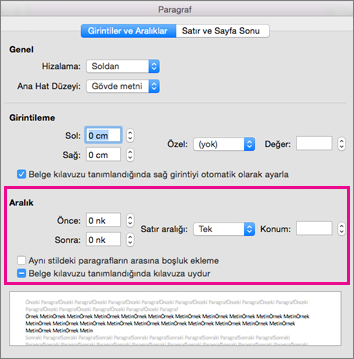
-
Seçtiğiniz metindeki paragrafların her biri öncesinde veya sonrasındaki aralığı değiştirmek için, Önce veya Sonra'nın yanındaki oka tıklayın ve istediğiniz boşluk miktarını girin.
-
Tamam’ı seçin.
-
Satırlarını bir arada tutmak istediğiniz paragrafı seçin.
-
Satır ve Sayfa Sonları >Paragraf > Biçimlendir'e gidin.
-
Satırları birlikte tut'a tıklayın.
-
Birlikte tutmak istediğiniz iki paragrafın ilkini seçin.
İpucu: İkiden fazla paragrafı birlikte tutmak istiyorsanız, son paragraf dışındaki paragrafların tümünü seçin.
-
Paragraf > Biçimlendir'e gidin.
-
Satır ve Sayfa Sonları'na gidin.
-
Sonrakiyle birlikte tut'a tıklayın.
-
Tamam’ı seçin.
-
Değiştirmek istediğiniz paragrafları seçin veya her şeyi seçmek için Ctrl+A tuşlarına basın.
-
Giriş > Satır Aralığı'na gidin.
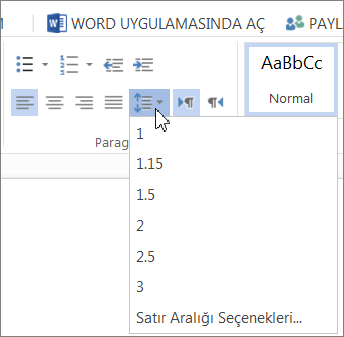
-
İstediğiniz satır aralığı sayısını seçin veya Satır Aralığı Seçenekleri'ni seçin ve ardından Aralık'ın altındaki Paragraf iletişim kutusunda istediğiniz seçenekleri belirleyin:
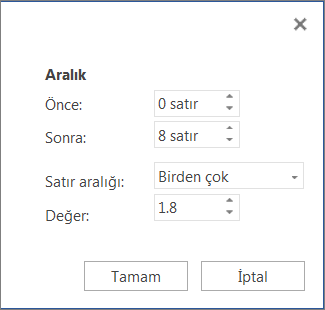
İpucu: Seçili paragraflardan önceki veya sonraki aralığı değiştirmek istiyorsanız, Önce veya Sonra kutularındaki okları seçin veya doğrudan bir sayı yazın.










